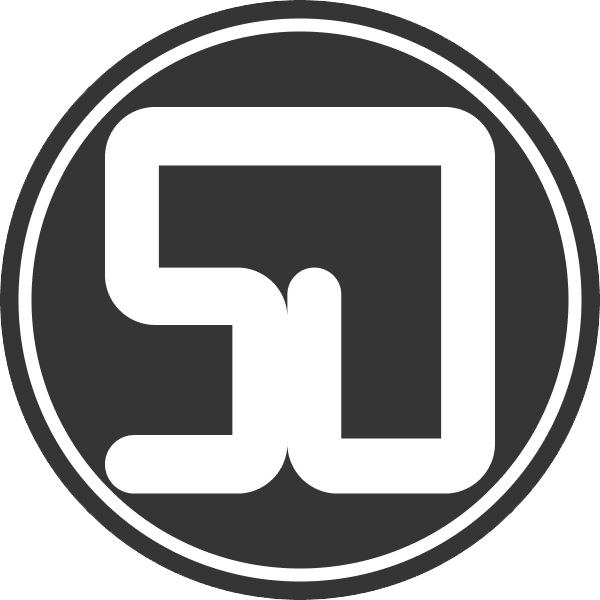블렌더에서는 기본적인 'Bone'을 제공합니다. 아니면 이미 만들어져있는 Meta-rig를 생성해서 사용하는 방법이 있습니다. Meta-rig는 이미 인간형 또는 다양한 동물형태로 만들어져있는 Bone을 바로 생성하기 때문에 빠르게 리깅을할 수있습니다. 이 글은 Single Bone, Meta-Rig 이 두가지를 따로 소개합니다. 이 글에서는 Single Bone으로 리깅하는 방법을 소개합니다. Meta-rig는 블렌더를 처음 설치했을 때 바로 사용할 수 없습니다. Add-on을 찾아서 설치해야합니다. 아주 간단하고 블렌더에서 바로 설치가 가능하니 설치하는 것이 좋습니다. 아래의 이미지는 Add-on을 설치하는 방법입니다.
Meta Rig Add-on 설치

왼쪽 상단에서 Edit > Preferences...를 선택합니다.

Preferences 창이 뜬다면 왼쪽에 있는 여러 탭중에 Add-ons를 선택합니다. 그리고 오른쪽 위 검색창에 'rigify'를 검색하면 'Rigging: Rigify'가 뜹니다. 이것을 체크해주세요. 그럼 설치는 끝납니다.
Single Bone 리깅
그럼 이제 Meta-Rig를 사용하지 않고 Single Bone을 사용해서 인간형 리깅을 알아보겠습니다.

Shit + A > Amature > Single Bone을 선택합니다.

Object Properties에서 Viewport Display탭 > In Font를 체크합니다. In Front를 체크하면 Bone이 모델링보다 먼저 보이기 때문에 가려지는 것을 해결할 수 있습니다.

Bone을 모델링의 가랑이부터 목끝까지 위치시킵니다.

Edit Mode로 전환합니다. 그 다음엔 Bone을 선택한 상태에서 마우스 오른쪽 클릭 > Subdivide를 합니다.

3등분을 하여 Bone이 4개가 되도록 합니다. 이 부분은 척추가 될 Bone입니다.

사이드 뷰에서 척추가 될 Bone들을 S자형태로 만듭니다. 그리고 4개의 Bone중에 아래에 있는 2개는 작게 위에 있는 2개는 상대적으로 크게 형태를 잡습니다.

맨위에 있는 Bone을 복사합니다. Bone은 종속 개념이 있습니다. 맨 처음 만든 Bone이 부모가 되고 그 다음 만든 Bone이 자식이됩니다. 그렇기 때문에 맨위에있는 Bone은 부모 Bone이 되고 복사한 Bone은 자식 Bone이 됩니다. 마찬가지로 맨아래에 있는 Bone은 부모 Bone이 되고 그 다음 위에 있는 Bone은 자식 Bone이 됩니다.
다시 본론으로 돌아와서 복사한 Bone(자식)을 원래의 Bone(부모)에서 Clear Parent하여 독립적으로 떼어냅니다. 이렇게 되면 복사한 Bone은 부모 Bone으로부터 종속이 없어지기 때문에 자유롭게 이동이 가능합니다. 그리고 떼어낸 Bone은 쇄골과 어깨부분에 위치시키며 Roll의 값을 주의하며 작업합니다.

쇄골과 어깨 부분이 될 Bone은 일직선보다 Z축을 중심으로 회전하는게 좋습니다. 인간형 리깅은 인간의 뼈구조를 참고하여 리깅 작업을 하는 것이 유리합니다. 리깅의 Bone을 어떻게 배치하고 회전값을 정하는지에 따라 모델링을 움직일 때 큰 차이가 생깁니다. 모든 뼈의 구조를 하나씩 자세하게 리깅을 할 수 없지만 큰 틀을 참고하는 것은 큰 도움이 됩니다. 블렌더(Blender)에서는 리깅 후에 Weight값을 조절해서 어색한 매쉬의 움직임을 어느정도 수정할 수 있습니다. 이 부분은 Bone을 매쉬에 리깅을 적용한 후에 Weight Paint Mode에서 작업 가능합니다.

어깨 Bone에서 Extrude(단축키 E)하여 팔꿈치를 경계로 Subdivide(Bone 선택 > 마우스 오른쪽 클릭 > Subdivide)를 합니다. 팔과 다리는 Bone을 완전히 일직선으로 작업하는 것 보다 Bone을 살짝 구부렸을 때 모델링의 움직임이 자연스럽습니다. 그리고 팔이 접히는 부분의 위치도 중요합니다.

그 다음 손목, 손등 Bone을 만듭니다. 마찬가지로 팔의 끝부분의 Head를 선택해서 Extrude합니다. 손등 Bone은 손목 Bone을 복사하여 작업을 진행합니다. 손등 Bone(자식)은 손목 Bone(부모)가 되도록 종속시킵니다. 종속 시키는 방법은 먼저 손등 Bone 모두를 선택한 후에 마지막으로 손목 Bone을 선택합니다. 선택하는 순서가 중요합니다. 자식 Bone이 될 것을 먼저 선택하고 마지막에 부모 Bone이 될 것을 선택해야합니다. 그리고 단축키 Ctrl + P키로 Keep Offset을 합니다. 이렇게 하면 Bone이 서로 떨어져있어도 자식Bone이 부모Bone에게 종속됩니다.
또한 손등 Bone은 사이드 뷰에서 봤을 때 살짝 아치형이 되어야합니다. 인간의 손을 보면 가장 자연스럽게 있을 때 가운데 부분은 올라와있고 새끼 손가락과 엄지 손가락 부분은 가장 아래로 쳐져있습니다.

이제 손가락 Bone을 작업합니다. 마찬가지로 Extrude, Subdivide를 하여 손가락과 손가락 마디를 표현합니다. 이미지에는 손가락 Bone이 정리가 되어 있지 않지만 손가락 마디의 위치를 정확하게 작업합니다. 손가락도 마찬가지로 살짝 구부려주는 것이 좋습니다.

상체 마무리로 어깨Bone을 먼저 선택하고 맨위의 척추 Bone 마지막으로 선택해서 Make Parent > Keep Offset을 설정합니다. 자식 Bone과 부모 Bone이 종속되면 자식Bone(Tail)과 부모 Bone(Head)사이에 점선이 생깁니다.

다리도 마찬가지로 맨 아래의 Bone을 복사하여 작업합니다. 지금 설명하고 있는 모델링은 리깅을 전혀 고려하지 않는 모델링입니다. 캐릭터 모델링 의뢰 요청을 받고 직접 작업을 진행했는데 리깅은 요청하시지 않으셨기 때문에 고려하지 않고 리토폴로지 작업을 진행했었습니다. 이 점 참고 바랍니다.

사이드 뷰에서 무릎을 살짝 구부려주고 발과 발가락 Bone까지 작업합니다.

맨위의 척추 Bone을 Extrude하여 목과 머리 Bone도 만듭니다. 이제 Bone의 이름을 변경합니다. Bone Properties탭에서 Bone의 이름을 변경할 수 있습니다. 아래의 이미지 2개는 Bone의 이름을 설정한 것입니다. 참고하시면 좋습니다.


Bone의 이름은 꼭 똑같이 할 필요 없습니다. 자신이 잘 알아볼 수 있는 이름으로 자유롭게 정하면 됩니다. 다만, 팀 작업이나 협업을 할 경우 서로 약속된 이름으로 정할 필요는 있습니다.

Bone의 이름을 변경했다면 이제 척추, 목, 머리 Bone을 제외하고 나머지 모든 Bone을 선택합니다. 그리고 왼쪽 상단 위 Armature탭 > Symmetrize를 선택합니다. Symmetrize를 선택하면 반대편에도 Bone이 자동으로 똑같이 생깁니다.

Bone이 잘 연결되었는지 움직임에 어색함이 없는지 확인하기 위해 Bone을 선택 후 Pose Mode로 전환해서 움직여봅니다.

이제 모델링에 Bone을 적용합니다. 매쉬 오브젝트를 먼저 선택하고 Bone을 마지막에 선택합니다.

모델링, Bone 두개 다 선택한 상태에서 Ctrl + P > With Automatic Weights를 선택합니다. 이미지에서는 바디 매쉬만 적용했지만 다른 모델링의 부위도 똑같이 진행합니다. 모두 다 Weight를 적용해도 움직였을 때 어색한 부분이 있습니다. 이 처럼 Automatic Weight를 하면 어색한 부분이 발생할 수 밖에 없습니다. 이러한 부분은 직접 Weight값을 다시 작업해야합니다.

Weight Paint를 하기 위해 이번에는 Bone을 먼저 선택합니다. 그 다음 수정하고자 하는 매쉬 오브젝트를 선택합니다.

그리고 Weight Paint 모드로 전환하여 Bone을 선택합니다. Bone을 선택할 땐 Ctrl을 누른 상태로 Bone을 선택합니다.

Weight값을 조절할 때 Add, Subtract를 선택하여 Weight Paint 작업을 하는 것이 편합니다. Add는 Weight값을 더할 때 사용하고 Subtract는 Weight값을 지울 때 사용합니다. 이것을 적절히 잘 이용하여 각 Bone마다 영향을 끼치는 부분을 잘 조절해야합니다. 만약에 반대쪽 Bone웨이트가 또같이 적용되지 않는다면 Topology Mirror를 체크해서 활성화합니다.

예를 들어 다리를 움직이려고 할 때 Spine01의 Weight값때문에 엉덩이와 가랑이 부분의 매쉬가 일그러지거나 어색해질 수 있습니다. 이러한 부분을 수정하기 위해서 Spine01의 Weight값을 조절하면서 Leg01의 Weight값도 같이 조절해야합니다. 그래서 최대한 매쉬가 깨지는 부분이 없도록 해야합니다. 이런 작업을 할 때 Add, Subtract기능을 적절히 섞어서 사용하면 편합니다.

위의 이미지는 설명을 위해 대략적인 Weight값을 조절하여 포즈를 잡은 이미지입니다. 이러한 리깅은 FK리깅에 가깝습니다. 리깅은 FK리깅, IK리깅이 있습니다. 이번에 설명한 리깅 방법은 FK리깅입니다. IK리깅은 FK리깅에서 IK기능을 추가해야합니다. 이러한 부분은 다음에 기회가 되면 설명하겠습니다. 이번 글은 기본적인 리깅 방법을 설명하고 Meta-Rig를 설명하기 위한 글이기 때문에 여기에서 마무리하겠습니다. 긴 글 봐주셔서 감사합니다.
2024년 10월 8일에 IK리깅에 대한 내용도 소개드리게 되었습니다. IK리깅은 이번 글의 내용보다 더 심화된 내용이라고 볼 수 있습니다. 자세한 내용이 궁금하시다면 IK아래의 링크를 클릭하여 확인해주세요!
블렌더(Blender) 리깅하는 방법 FK, IK (tistory.com)
블렌더(Blender) 리깅하는 방법 FK, IK
이번 주제는 블렌더에서 리깅하는 방법 심화편입니다. 이전의 글을 썼던 '블렌더(Blender) 리깅하는 방법'에서는 기본적인 리깅 방법을 소개하고 있으며 제 블로그에서 3D 캐릭터 모델링 관련 글중
istillfightingitmylife.tistory.com
제가 작업한 캐릭터 모델링을 직접 살펴볼 수 있는 원본 파일을 판매하게 되었습니다.
저의 작업물이 궁금하시다면 아래의 사이트에서 확인해주세요.
3D Seoung Jun | 3D Character Art | Patreon
Patreon에서 3D Seoung Jun님의 창작물 더 보기
3D Character Art
www.patreon.com
'Blender' 카테고리의 다른 글
| 블렌더(Blender) IK 리깅하는 방법 (2) | 2024.10.08 |
|---|---|
| 블렌더 EEVEE 렌더링하는 방법 (0) | 2024.08.11 |
| 블렌더로 3D 헤드 모델링하는 방법 (2) | 2024.06.27 |
| 블렌더 모델링을 유니티로 가져오는 방법 (0) | 2023.11.30 |
| 블렌더(Blender) 게임 엔진에 사용되는 헤어 모델링 (2) | 2023.07.27 |